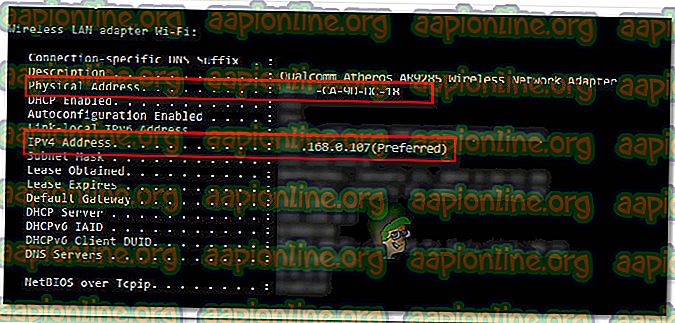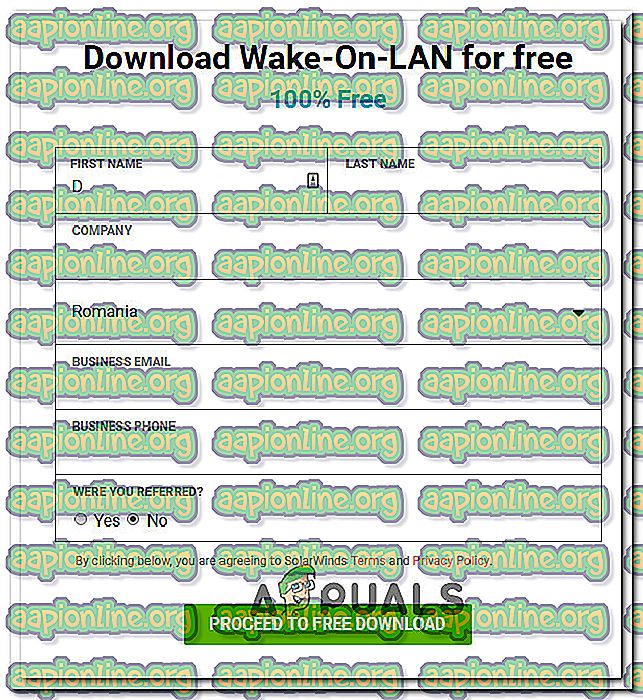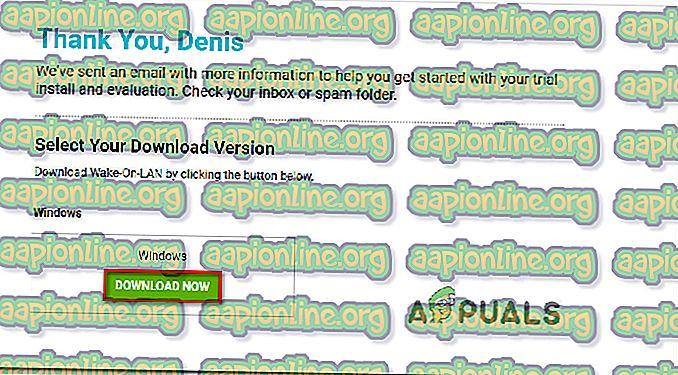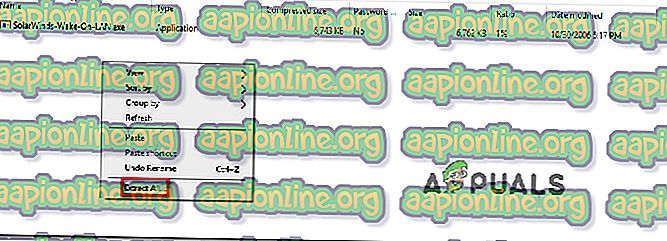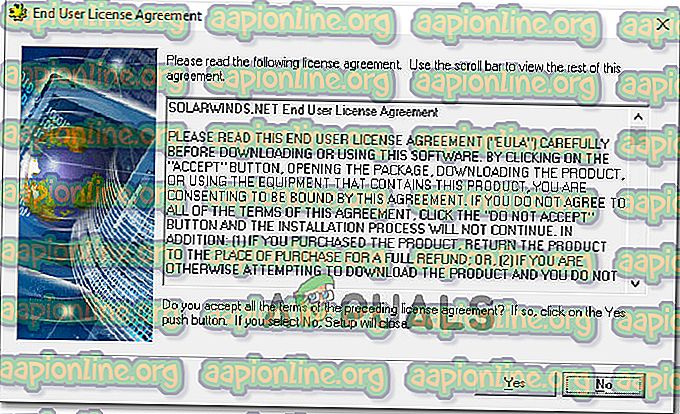كيفية تشغيل جهاز الكمبيوتر الخاص بك عن بعد باستخدام Wake-on-Lan
هل تحب فكرة امتلاك القدرة على تشغيل جهاز الكمبيوتر الخاص بك من على بعد أميال دون الضغط على زر الطاقة؟ إذا كان هذا شيء تريد تنفيذه ، فأنت محظوظ - Wake-on-Lan هي تقنية ستمكنك من القيام بذلك. إليك الطريقة التي يعمل بها ، وكيفية تمكينه والبرنامج الذي يجب استخدامه لإعداده.

ما هو ويك اون؟
تقنية Wake-on-LAN (اختصار WoL) هي المعيار الصناعي لاستيقاظ أجهزة الكمبيوتر التي تم إيقاف تشغيلها. لكن ضع في اعتبارك أن الكمبيوتر الذي تم إيقاف تشغيله لم يتم إيقاف تشغيله تمامًا بالفعل - لقد تم الاحتفاظ به بالفعل في وضع طاقة منخفض جدًا .
يعني وضع الطاقة الأقل أن الكمبيوتر يحتفظ بالوصول إلى مصدر الطاقة أثناء إيقاف تشغيله. إن وضع الطاقة المنخفضة هذا هو بالضبط ما يسمح بميزة Wake-On-Lan التكميلية التي تتناولها هذه المقالة.
تقنية Wake-On-Lan قادرة بشكل أساسي على تشغيل جهاز الكمبيوتر الخاص بك عن بُعد كما لو كان زر الطاقة مضغوطًا. هذا ممكن لأنه بمجرد تمكين وظيفة Wake-On-Lan ، فإن بطاقة واجهة الشبكة ( NIC ) لا تزال تتلقى الطاقة.
Wake-on-LAN هي نوع من الميزات التي يمكن أن تكون مفيدة في العديد من المواقف. أكبر ميزة هي أنك ستحافظ على الوصول دون توقف إلى جميع الملفات والبرامج. وإذا كنت قلقًا بشأن تكاليف الطاقة ، فلا تكون كذلك - لقد تم إيقاف تشغيل الكمبيوتر بالفعل في حالة الطاقة المنخفضة ، لذلك لن ترى زيادة في فاتورة الكهرباء.
Wake-on-LAN مثالية للاستخدام مع برنامج مثل برنامج TeamViewer أو VNC. كما أنها ميزة جيدة أن تستخدمها إذا كنت تستخدم الكمبيوتر كخادم ملفات أو خادم ألعاب.
انظر أيضًا مقالتنا التي تغطي أفضل أدوات Wake-on-LAN المجانية.
كيف تعمل Wake-on-LAN؟
تعمل هذه التقنية من خلال إعداد أجهزة الكمبيوتر التي تعمل بنظام الاستيقاظ على الشبكة المحلية بشكل أساسي في انتظار حزمة معلومات تتضمن عنوان MAC الخاص ببطاقة الشبكة فيه. عادةً ما يتم إرسال هذه المعلومات بواسطة برنامج متخصص من أي نظام أساسي ، لكن التطبيقات المستندة إلى الإنترنت وأجهزة التوجيه cand أيضاً ترسل هذه المعلومات.
عادةً ما تكون منافذ Wake-on-LAN المستخدمة لحزم المعلومات هي UDP 7 و UDP 9. ضع في اعتبارك أنه من أجل الاستماع لحزمة ، سيستهلك جهاز الكمبيوتر الخاص بك بعض الطاقة للحفاظ على بطاقة الشبكة نشطة. هذه ليست مشكلة لأجهزة الكمبيوتر المكتبية ، ولكن قد ترغب في إيقاف تشغيل هذه الميزة على جهاز كمبيوتر محمول إذا كنت على الطريق.
المتطلبات
هناك شيئان يجب عليك النظر إليهما عند التحقق من دعم Wake-on-Lan على جهاز الكمبيوتر لديك:
- اللوحة الأم - المطلب الوحيد هنا هو توصيل اللوحة الأم بمصدر طاقة متوافق مع ATX. هذه حقيقة محددة تقريبًا إذا تم تصنيع جهاز الكمبيوتر الخاص بك في العقد الماضي أو نحو ذلك.
- بطاقة الشبكة - يجب أن تدعم الإيثرنت أو البطاقة اللاسلكية Wake-on-Lan حتى تتمكن من العمل. ضع في اعتبارك أن هذا يعني إما الإعداد من خلال BIOS أو من خلال البرامج الثابتة لبطاقة الشبكة الخاصة بك ، لذلك لا تحتاج إلى تثبيت أي برنامج محدد لذلك.
- WakeOnLan - احصل على أداة Wake-On-LAN المجانية هذه من هنا .
خلاصة القول هي ، Wake-on-Lan تعتمد على نطاق واسع اليوم. حتى إذا لم يتم الإعلان عنها كميزة على معظم أجهزة الكمبيوتر ، إذا كان لديك بنية كمبيوتر في السنوات العشر الماضية ، فلن تواجهك أي مشاكل في تشغيل هذا الأمر.
كيفية تمكين Wake-On-Lan على نظامك
إذا كنت عازمًا على اتباع الخطوات لتمكين تقنية Wake-on-LAN واستيقاظ نظامك عن بُعد ، ضع في اعتبارك أن عليك القيام ببعض الأعمال. لضمان عمل Wake-on-LAN بشكل صحيح ، يجب عليك تمكينه من مكانين (من BIOS / UEFI ومن داخل Windows).
بعد ذلك ، سيتعين علينا تثبيت وتكوين برنامج مجهز لإرسال حزم Wake-on-LAN "السحرية" إلى جهاز الكمبيوتر الخاص بك ذي الطاقة المنخفضة. للبدء ، اتبع الخطوات أدناه بالترتيب والتمسك بالتعليمات حتى تصل إلى نهاية الدليل.
في نهاية الأمر ، سيكون لديك نظام يمكّنك من تنبيه النظام عن بُعد ، بغض النظر عن موقعك.
الخطوة 1: تمكين Wake-on-LAN من BIOS / UEFI
من البداية ، يجب أن تكون على دراية بأن معظم أجهزة الكمبيوتر الأقدم (وبعض أجهزة الكمبيوتر الحديثة) سوف تكون مدفوعة في إعدادات Wake-on-LAN داخل إعدادات BIOS. للوصول إلى إعداد BIOS ، ستحتاج إلى الضغط على مفتاح الإعداد أثناء تسلسل بدء التشغيل الأولي.

إذا كان لديك تكوين أحدث للكمبيوتر الشخصي ، فقد تحتاج إلى الوصول إلى BIOS UEFI الجديد. أسرع طريقة للقيام بذلك هي الانتقال إلى تطبيق الإعدادات> التحديث والأمان> الاسترداد> بدء التشغيل المتقدم> إعادة التشغيل الآن> استكشاف الأخطاء وإصلاحها> الخيارات المتقدمة> إعدادات البرنامج الثابت لـ UEFI.
بمجرد وصولك إلى قائمة BIOS / UEFI ، ابدأ في البحث تحت إدارة الطاقة / الخيارات المتقدمة / التشغيل بواسطة PCIE / PCI لإعداد مشابه لإعداد Wake-On-LAN أو WOL.

ضع في اعتبارك أن قائمة BIOS / UEFI قد تختلف كثيرًا عما ذكر أعلاه. إذا لم تتمكن من العثور على الإعداد المكافئ ، فقم بإجراء بحث عبر الإنترنت باستخدام طراز اللوحة الأم.
الخطوة 2: تمكين Wake-on-LAN من Windows
في هذا الجزء التالي ، سنقوم بتمكين Wake-on-LAN من نظام التشغيل الحالي. لحسن الحظ ، هذا الحزب عالمي بين جميع إصدارات Windows. إليك ما عليك القيام به:
- اضغط على مفتاح Windows + R لفتح مربع حوار " تشغيل ". ثم اكتب " devmgmt.msc " ثم اضغط على Enter لفتح "إدارة الأجهزة".
- داخل إدارة الأجهزة ، قم بتوسيع القائمة المنسدلة لمحولات الشبكة وانقر بزر الماوس الأيمن على بطاقة الشبكة. ثم اختر " خصائص" للوصول إلى القائمة " خيارات متقدمة ".
ملاحظة: ما لم تكن تستخدم وحدة تحكم شبكة مخصصة ، فيجب أن تكون وحدة التحكم الافتراضية هي وحدة تحكم العائلة Realtek PCIe GBE .
- في شاشة Properties ، انتقل إلى علامة التبويب Advanced ، وحدد Wake on Magic Packet من قائمة Property وقم بتعيين القيمة على ممكّن.
- انتقل إلى علامة التبويب " إدارة الطاقة" وتأكد من تحديد الملاكم المرتبط بسماح هذا الجهاز بتنبيه الكمبيوتر والسماح فقط للرزمة السحرية بتنبيه الكمبيوتر .
- اضغط على موافق لحفظ التغييرات التي قمت بتشغيلها للتو.

على نظام MacOS ، يمكنك تمكين Wake-on-Lan من خلال الانتقال إلى تفضيلات النظام واختيار توفير الطاقة. بعد ذلك ، ما عليك سوى تمكين مربع الاختيار الموجود بجوار Wake for Network Access .
على نظام Linux ، استخدم الأوامر التالية لتمكين Wake-on-Lan:
sudo apt-get install ethtool sudo ethtool -s eth0 wol g
الخطوة 3: جلب المعلومات اللازمة
قبل المضي قدمًا وتثبيت البرنامج المطلوب لتنشيط جهاز الكمبيوتر الخاص بك ، دعنا ننتهي من هذا الكمبيوتر عن طريق جلب المعلومات المطلوبة. لتنشيط الكمبيوتر من موقع بعيد ، سنحتاج إلى شيئين:
- عنوان ماك
- عنوان IP
فيما يلي دليل سريع حول كيفية اكتشاف المعلومات المطلوبة لتنبيه هذا الكمبيوتر:
- اضغط على مفتاح Windows + R لفتح مربع حوار "تشغيل". ثم اكتب " cmd " واضغط على Enter لفتح موجه الأوامر.

- في موجه الأوامر ، اكتب الأمر التالي لجلب المعلومات المطلوبة:
ipconfig / جميع
- بمجرد إرجاع النتائج ، قم بالتمرير لأسفل إلى محول الشبكة المتصل حاليًا بالإنترنت وابحث عن العنوان الفعلي (عنوان MAC) وعنوان IPv4 (عنوان IP) .
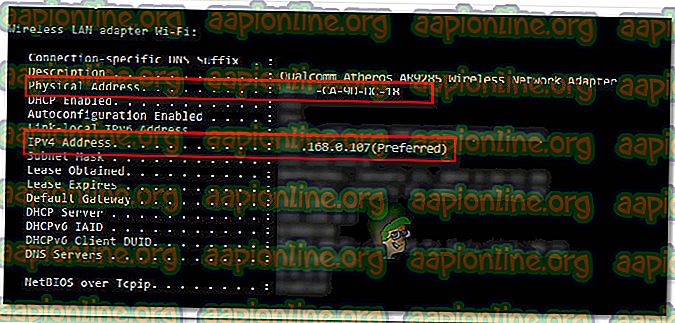
- لاحظ هذه القيمتين لأسفل حيث ستحتاج إليهما لتنبيه جهاز الكمبيوتر الخاص بك عن بُعد.
الخطوة 4: تثبيت البرنامج اللازم
هناك الكثير من البرامج المختلفة التي يمكنك الاختيار منها عندما تبحث عن منتج قادر على إرسال طلبات Wake-on-LAN. يتم دفع بعض الخيارات ، وبعضها مجاني ، لكننا سنوصي بخيار ليس فقط مجانيًا ولكنه موثوق به تمامًا.
اتبع الخطوات أدناه لتثبيت وتكوين Wake-On-Lan من الرياح الشمسية:
هام: يجب تثبيت هذا البرنامج على الكمبيوتر المحمول / سطح المكتب الذي ستستخدمه لتنبيه البرنامج الذي قمنا بتكوينه مسبقًا.
- انتقل إلى هذا الرابط ( هنا ) ، وأدخل التفاصيل المطلوبة واضغط على زر " المتابعة إلى زر التنزيل المجاني " لبدء التنزيل.
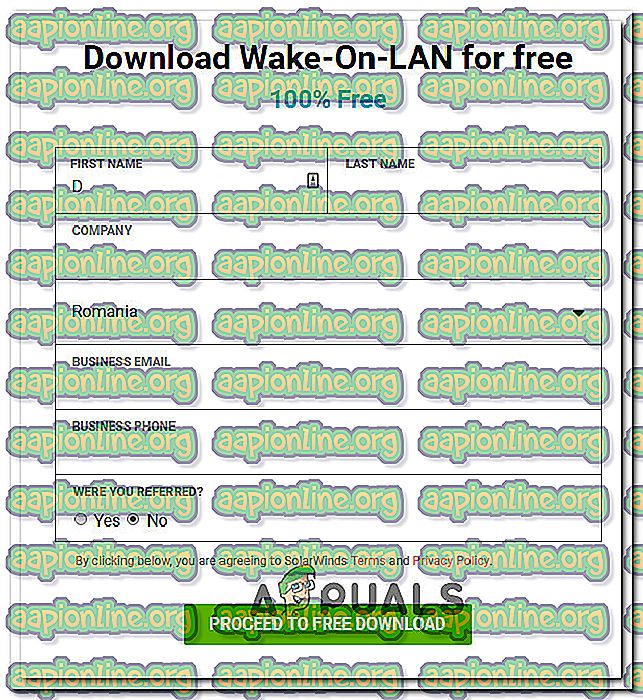
- قم بتنزيل Wake-On-Lan بالنقر فوق الزر تنزيل الموجود أسفل Windows.
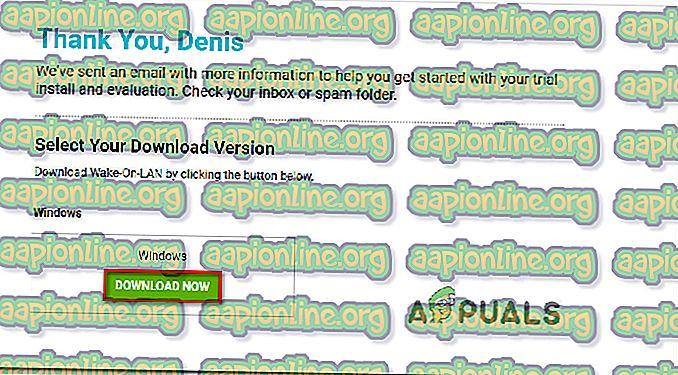
- انتظر حتى اكتمال التنزيل. بمجرد اكتمال الإجراء ، انقر نقرًا مزدوجًا على أرشيف .zip. بمجرد الدخول ، استخرج ملف التثبيت في مجلد يسهل الوصول إليه.
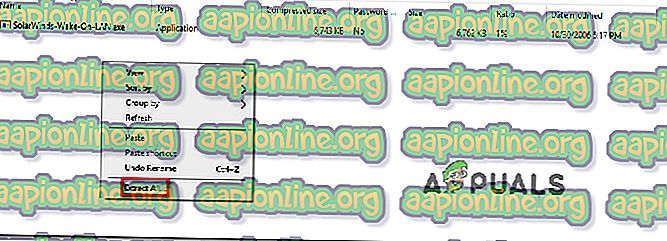
- افتح التثبيت القابل للتنفيذ واختر نعم في موجه UAC لمنح الامتيازات الإدارية.
- اتبع الإرشادات التي تظهر على الشاشة لتثبيت البرنامج على نظامك. اقبل اتفاقية الترخيص ، واختر الموقع والمتابعة لتثبيت Wake-On-Lan على جهاز الكمبيوتر الخاص بك.
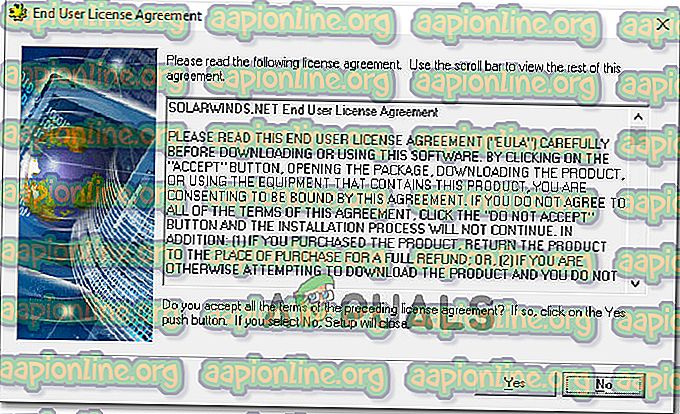
الخطوة 5: الاستيقاظ الكمبيوتر مع Wake-on-Lan
الجزء الشاق قد انتهى. الآن وبعد أن تمكنا من تكوين كل شيء ، أصبح الكمبيوتر جاهزًا للاستيقاظ في جميع الأوقات.
للقيام بذلك ، افتح البرنامج الذي قمنا بتثبيته في الخطوة 4 (Wake-up-LAN) ، اكتب MAC Adress و IP Adress في المربعين واضغط Wake up PC . مباشرة بعد الضغط على هذا الزر ، سيرسل البرنامج الحزم "السحرية" اللازمة لتنشيط الكمبيوتر.

في حالة اكتمال العملية ، ستصلك رسالة نجاح مماثلة لتلك:

هذا هو! ولكن قد يكون من الجيد اختبار هذه العملية بشكل صحيح قبل أن تبدأ في الابتعاد والاعتماد عليها.